Como inserir uma planilha do Excel em uma palavra doc
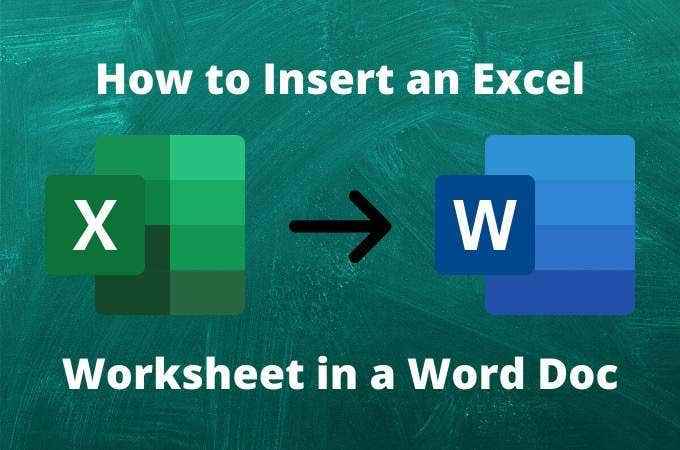
- 3485
- 1030
- Arnold Murray
Se você já quis incluir dados que possui em um arquivo do Excel em um documento do Word, provavelmente acabou de copiar os dados do Excel e colar -o no Word.
Enquanto isso funciona, existem várias limitações. Um dos mais importantes é que, se o arquivo de dados original mudar, o documento do seu Word nunca refletirá essas mudanças.
Índice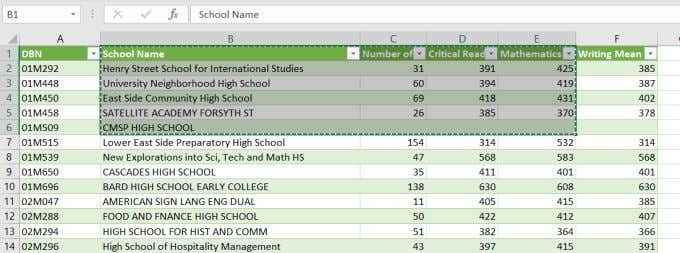
Se você colocar seu cursor em seu documento do Word e pressionar Ctrl-V No teclado, você notará que as células que você selecionou aparecem perfeitamente no documento do Word.
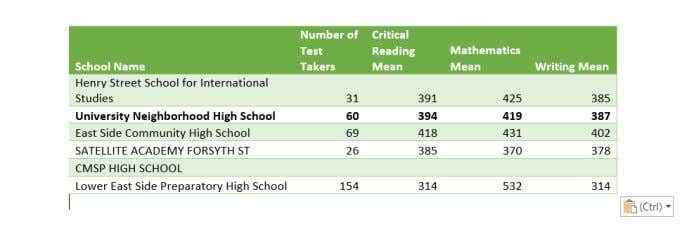
Existem algumas advertências aqui.
As células do Excel importadas se tornam uma tabela de palavras do Microsoft. Portanto, se você deseja formatar esta tabela após a importação dos dados, não pode fazer coisas como usar fórmulas do Excel ou outros recursos de formatação do Excel.
A segunda edição é que ele só funciona bem para tabelas de dados menores. Se você deseja copiar e colar dados mais abaixo na planilha do Excel, você perderá os cabeçalhos.
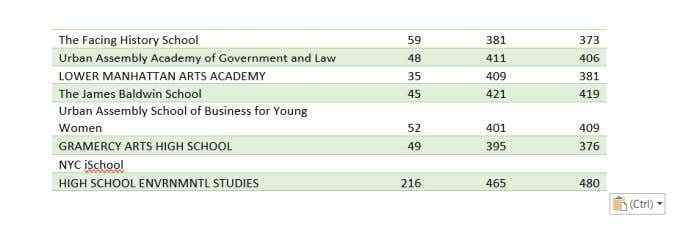
Isso não é realmente muito útil. Nesse caso, você deseja experimentar uma das opções abaixo para inserir uma planilha do Excel em um documento de palavra em vez.
- Prós: Rápido e conveniente, bom para pequenas mesas.
- Contras: Não atualiza com dados de origem e perde cabeçalhos em tabelas grandes, não conserva totalmente a formatação original.
Insira uma planilha do Excel como um objeto incorporado
Se você deseja usar funções do Excel e outros recursos de formatação do Excel posteriormente para atualizar a tabela, é melhor colar os dados do Excel como um objeto incorporado.
Para fazer isso:
- Selecione a seção da planilha do Excel que você deseja copiar e pressione Ctrl-C.
- No Microsoft Word, coloque o cursor onde deseja inserir a tabela de dados.
- No menu doméstico, selecione a seta para baixo sob pasta e selecione Colar especial.
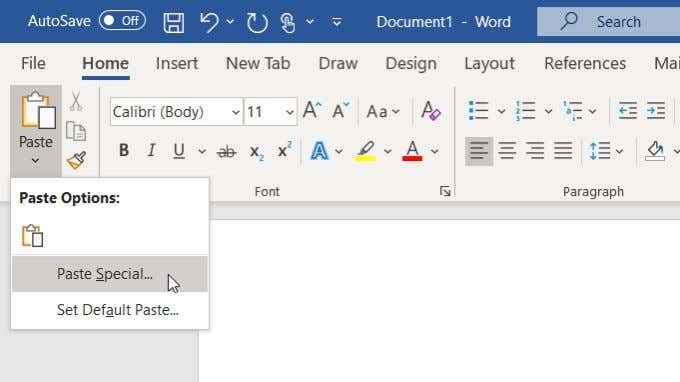
- Você verá uma caixa de diálogo especial de pasta aparecer. Selecione Objeto de planilha do Microsoft Excel e selecione OK.

Isso inserirá as células copiadas no seu documento do Word. O novo objeto não se comportará como uma tabela de palavras do Microsoft, e você não poderá editar os dados dentro da tabela de dentro do Microsoft Word.
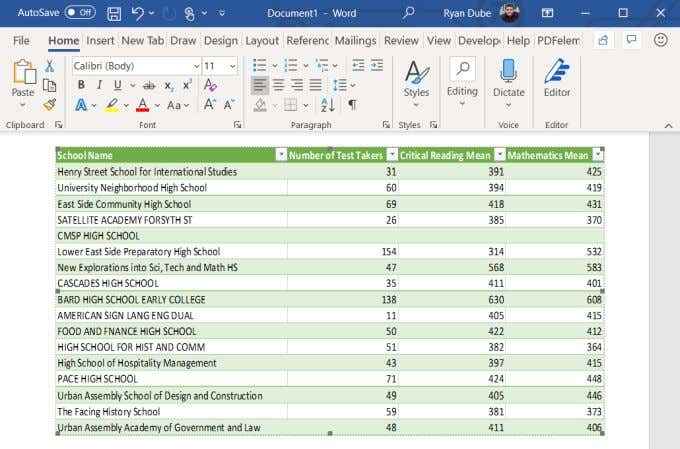
No entanto, você pode redimensionar o objeto inteiro para que ele se encaixe dentro das margens do seu documento.
Se você deseja editar os dados, clique duas vezes no objeto e ele abrirá toda a planilha original dentro do Microsoft Excel.
Lembre -se de que este é um arquivo do Excel totalmente novo (não o original). Mas todas as edições que você fizer e salvar nesse arquivo do Excel atualizará no seu documento do Word.
Como isso funciona:
- Quando você usa um objeto incorporado para colar dados do Excel, o Word cria uma cópia do arquivo do Excel original.
- Quando você clica duas vezes no objeto, o Word abre o arquivo copiado para edição.
- Você pode usar todas as funções e recursos de formatação do Excel para fazer as alterações.
O que é bom nessa abordagem é que nenhuma das formaturas originais é alterada durante a conversão para uma tabela de palavras do Microsoft. Ele também fornece um arquivo de dados do Excel "anexado" do arquivo de dados original, caso você queira modificar os dados ou adicionar dados adicionais ao seu objeto Excel colado no Word.
- Prós: Rápido e conveniente, bom para mesas grandes e conserva a formatação original
- Contras: Não atualiza com dados de origem e não pode editar a tabela diretamente dentro da palavra
Insira uma planilha do Excel como um objeto vinculado
A melhor maneira de inserir uma planilha do Excel em um documento da palavra é colar -a como um objeto incorporado vinculado.
O procedimento para fazer isso é idêntico ao acima, exceto na janela especial da pasta que você deseja selecionar a caixa de seleção Link de pasta.
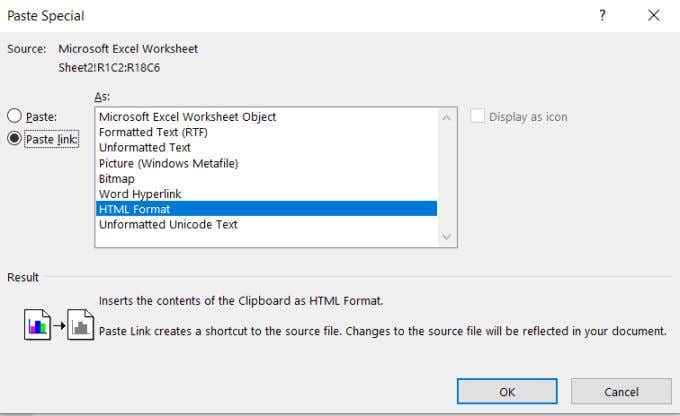
Você verá que os dados do Excel inseridos parecem iguais à da seção anterior, mas há uma diferença significativa.
Se você retornar ao seu arquivo excel original e fizer alterações nos dados em qualquer uma das células que você colou, verá essas alterações atualizadas imediatamente no seu documento do Microsoft Word.
As mudanças entram em vigor no Word, mesmo que você não salve as mudanças no arquivo do Excel. Isso essencialmente permite criar uma visualização ao vivo do Word para mudanças, alguém está fazendo ativamente em qualquer arquivo do Excel.
Se você quiser, você pode usar esse recurso para criar um painel em tempo real no Word para exibir pontos de dados importantes que alguém possa mudar em um arquivo do Excel.
- Prós: Rápido e conveniente, bom para tabelas grandes, conserva a formatação original e atualiza instantaneamente com atualizações de dados de origem.
- Contras: Não consigo editar a tabela diretamente dentro da palavra.
Como você pode ver, existem várias maneiras de inserir uma planilha do Excel em uma palavra doc. A opção que você escolhe realmente depende apenas de como você pretende usar esses dados e se deseja ver ou usar alterações de dados no arquivo do Excel original.
Como você importou dados do Excel para o Word antes? Você já teve algum problema quando tentou fazê -lo? Compartilhe sua experiência na seção de comentários abaixo.
- « Use o teclado para alterar a altura da linha e a largura da coluna no Excel
- Use pico para cortar e colar vários itens de texto na palavra »

